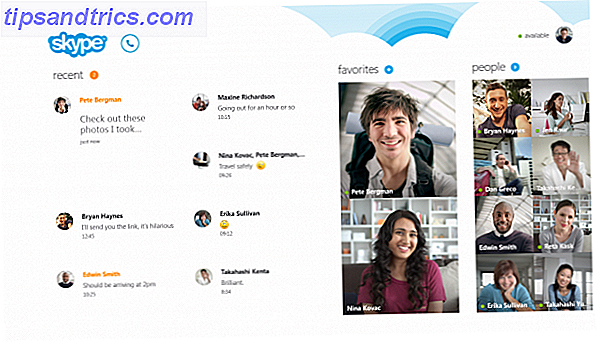Το Gmail είναι μέρος των καθημερινών μας συνηθειών. Και γιατί όχι. Υπάρχουν πολλοί λόγοι για να αγαπήσετε το Gmail.
Ξεκλειδώστε τις "πιο χρήσιμες συντομεύσεις πληκτρολογίου του Gmail" τώρα!
Αυτό θα σας υπογράψει στο newsletter μας
Εισαγάγετε το Email σας Ξεκλειδώστε Διαβάστε την πολιτική απορρήτου μαςΕίναι εντελώς δωρεάν. Υπάρχει άφθονος αποθηκευτικός χώρος. σας δίνει δωρεάν πρόσβαση POP3 στα μηνύματα ηλεκτρονικού ταχυδρομείου σας καθώς και δωρεάν πρόσβαση εκτός σύνδεσης στα μηνύματα ηλεκτρονικού ταχυδρομείου μέσω της διαδρομής IMAP. επιλογές όπως τα Εισερχόμενα του Gmail ή η βετεράνος εφαρμογή Gmail από την οποία μπορείτε να διαλέξετε. και ένα πλήθος πρόσθετων προγραμμάτων περιήγησης που καθιστούν το Gmail πιο ενδιαφέρουσα 11 Επεκτάσεις Chrome που θα τροφοδοτήσουν υπερβολικά την εμπειρία σας στο Gmail 11 Επεκτάσεις Chrome που θα ενισχύσουν την εμπειρία σας στο Gmail Το Google κάνει το πρόγραμμα περιήγησης Chrome και το Google κάνει το Gmail. Φυσικά, έχετε μερικές μεγάλες επεκτάσεις Chrome για να βελτιώσετε την εμπειρία σας στο Gmail. Διαβάστε περισσότερα .
Στη συνέχεια, υπάρχουν τα συνημμένα. Είναι τα παγόβουνα που επιπλέουν στη θάλασσα των μηνυμάτων ηλεκτρονικού ταχυδρομείου.
Χάρη στη γενναιοδωρία του Gmail, μπορείτε να στείλετε συνημμένα με μέγιστο μέγεθος 25MB . Ένα byte μεγαλύτερο από αυτό και μετατρέπεται σε σύνδεσμο του Google Drive αντί για συνημμένο. Δεν υπάρχει καμία απώλεια σε αυτό.
Αλλά, πώς διαχειρίζεστε τα συνημμένα σας στον ωκεανό των μηνυμάτων ηλεκτρονικού ταχυδρομείου; Στρέφεστε σε αυτές τις μεθόδους και συμβουλές.
Χρησιμοποιήστε τη δύναμη της αναζήτησης Gmail
Δεδομένου ότι η αναζήτηση geek, αυτό είναι ένα πράγμα που εκτιμώ πραγματικά. Οι προηγμένες λειτουργίες αναζήτησης του Gmail Πώς να ταξινομήσετε τα εισερχόμενα του Gmail σας από τον αποστολέα, το θέμα και την ετικέτα Πώς να ταξινομήσετε τα εισερχόμενα του Gmail σας από τον αποστολέα, το θέμα και την ετικέτα Δεν μπορείτε να βρείτε πράγματα στα κακά εισερχόμενα του Gmail σας; Θα σας δείξουμε τους πέντε καλύτερους τρόπους για να ταξινομήσετε τα μηνύματά σας. Μάθετε αυτά τα τσιμπήματα και θα μπορείτε να βρείτε τίποτα! Διαβάστε περισσότερα για να μπορέσετε να χρησιμοποιήσετε πολύ ευέλικτες λειτουργίες αναζήτησης για να περάσετε χιλιάδες μηνύματα ηλεκτρονικού ταχυδρομείου αποθηκευμένα εδώ και χρόνια σε ένα μέρος.
Αυτό είναι όπου το Gmail είναι ένας σωστός τρόπος ζωής. Δεν χρειάζεται να ανησυχείτε πάρα πολύ για την οργάνωση του μηνύματος ηλεκτρονικού ταχυδρομείου μέχρι να φτάσετε το όριο των 15 GB. Τα εισερχόμενά σας μπορεί να είναι μια εικονική στοίβα, αλλά να θυμάστε ότι αυτά τα 15 GB μοιράζονται μαζί με το Google Drive και τα Google Photos.
Τα συνημμένα είναι τα μεγάλα ελέφαντα στα εισερχόμενά σας. Ας υποθέσουμε ότι κάποιος σας έχει στείλει φωτογραφίες, βίντεο ή μεγάλα αρχεία βάσης δεδομένων υψηλής ανάλυσης. Μπορεί να θέλετε να τα βρείτε, να τα οργανώσετε ή να τα διαγράψετε για να εξοικονομήσετε χώρο.
- Γρήγορη και αποτελεσματική εύρεση συνημμένων ηλεκτρονικού ταχυδρομείου (ακόμα και αν δεν μπορείτε να θυμηθείτε το όνομα του αρχείου, το όνομα του αποστολέα, την ημερομηνία λήψης του μηνύματος ηλεκτρονικού ταχυδρομείου κ.λπ.).
- Ελευθερώστε λίγο χώρο (ναι, ο χώρος αποθήκευσης είναι τεράστιος αλλά όχι απεριόριστος. Σε περίπτωση που έχετε στείλει ή λάβετε φωτογραφίες, βίντεο ή μεγάλα αρχεία βάσης δεδομένων υψηλής ανάλυσης, ίσως θέλετε να τα διαγράψετε για εξοικονόμηση χώρου).
Ακόμη και ένας αρχάριος πρέπει να μάθει τις βασικές δεξιότητες του Gmail Ο οδηγός για αρχάριους στο Gmail Ο οδηγός για αρχάριους στο Gmail Μπορεί να έχετε ήδη λογαριασμό Gmail. Ή, σκέφτεστε να εγγραφείτε για ένα. Αυτός ο οδηγός έχει όλα όσα χρειάζεστε για να αξιοποιήσετε στο έπακρο αυτό το λαμπερό νέο λογαριασμό Gmail. Διαβάστε περισσότερα επειδή είναι ευκολότερο να αντιμετωπίσετε ένα λιγότερο συνωστισμένο φάκελο εισερχομένων πριν κατακτήσει ο κατακλυσμός των μηνυμάτων ηλεκτρονικού ταχυδρομείου. Η οργάνωση των συνημμένων γίνεται όσο το δυνατόν νωρίτερα.
Αναζήτηση μηνυμάτων ηλεκτρονικού ταχυδρομείου με συνημμένα
Υπάρχουν διάφοροι τρόποι για να αναζητήσετε συνημμένα στο Gmail χρησιμοποιώντας χειριστές προηγμένης αναζήτησης του Gmail:
- έχει: συνημμένο - Φιλτράρετε τα μηνύματα ηλεκτρονικού ταχυδρομείου μόνο σε εκείνα που έχουν κάτι συνδεδεμένο.
- έχει: doc attachment - Φιλτράρετε μηνύματα ηλεκτρονικού ταχυδρομείου μόνο σε αυτά που έχουν συνημμένα αρχεία .doc.
- όνομα αρχείου: .doc - Αυτό λειτουργεί σχεδόν ακριβώς όπως το παραπάνω (αλλά αυτός είναι ο τεκμηριωμένος χειριστής για την αναζήτηση τύπων συνημμένων).
Σημείωση: το όνομα αρχείου: ήδη σημαίνει ότι πρέπει να υπάρχει ένα συνημμένο, έτσι δεν χρειάζεται να χρησιμοποιήσετε: το συνημμένο μαζί του. Επίσης, δεν απαιτείται τελεία πριν από την επέκταση αρχείου: όνομα αρχείου: .doc = όνομα_αρχείου: doc
- όνομα αρχείου: google * .doc - Φιλτράρετε μηνύματα ηλεκτρονικού ταχυδρομείου μόνο σε εκείνα που έχουν συνημμένα αρχεία doc και αυτά τα αρχεία έχουν [google] στην αρχή του ονόματος (ενώ το
filename:*google*.docαναζήτηση για μηνύματα που έχουν συνημμένα έγγραφα με το "google" αναφέρεται κάπου στη μέση του ονόματος του αρχείου). - όνομα αρχείου: .doc Ή όνομα αρχείου: .html - Φιλτράρετε μηνύματα ηλεκτρονικού ταχυδρομείου μόνο σε εκείνα που έχουν συνημμένα αρχεία .doc ή .html (ή και τα δύο).
- όνομα αρχείου: .doc ΚΑΙ όνομα αρχείου: .html - Φιλτράρετε μηνύματα ηλεκτρονικού ταχυδρομείου μόνο σε εκείνα που έχουν συνημμένα αρχεία .doc ή .html.
βρείτε συνημμένα στο Gmail
Μπορείτε να αναζητήσετε μηνύματα ηλεκτρονικού ταχυδρομείου βάσει του μεγέθους του μηνύματος. Τα ηλεκτρονικά ταχυδρομεία με λίπος συνήθως έχουν κάτι συνδεδεμένο. Μπορεί να είναι εικόνες ή έγγραφα. Νωρίτερα, έπρεπε να ψάξετε σε bytes που συγχέουν τον βασικό χρήστη. Τώρα, μπορείτε να χρησιμοποιήσετε οποιοδήποτε μέγεθος και το Gmail θα συνεχίσει το κυνήγι. Χρησιμοποιήστε είτε το "m" είτε το "mb" για να υποδείξετε το μέγεθος.

Επίσης, μπορείτε να εστιάσετε την αναζήτησή σας σε παλιά μηνύματα. Χρησιμοποιήστε τον παλιότερο τροποποιητή αναζήτησης. Για παράδειγμα, older_than:1y θα εμφανίσει μηνύματα ηλικίας άνω των ενός έτους.
Η μέθοδος επίσης δεν σας εμποδίζει να χρησιμοποιήσετε άλλες παραμέτρους αναζήτησης που εμπλέκονται σε οποιοδήποτε προηγμένο τέχνασμα αναζήτησης του Gmail. Έτσι, μπορείτε να χρησιμοποιήσετε μπαλαντέρ ή ονόματα αποστολέων για να πάρετε τα συνημμένα που θέλετε.
Το Gmail υποστηρίζει επίσης τις " μεγαλύτερες " και " μικρότερες " παραμέτρους για να σας βοηθήσει να βρείτε μηνύματα ηλεκτρονικού ταχυδρομείου εντός εύρους μεγέθους. Για παράδειγμα:
Αντικαταστήστε τον αριθμό "5" και "10" με έναν αριθμό που θέλετε.
- μεγαλύτερο: 10mb
- μικρότερο: 5mb
- Και, για να βρείτε κάτι μεταξύ: μεγαλύτερο: 5mb μικρότερο: 10mb
Δείτε το περιεχόμενο που επισυνάπτεται στα αποτελέσματα αναζήτησης
Τώρα που γνωρίζουμε πώς να εντοπίσουμε τα συνημμένα ηλεκτρονικού ταχυδρομείου μας, ας μάθουμε να αντιμετωπίζουμε μία ταλαιπωρία: δεν έχετε ιδέα τι επισυνάπτεται μέχρι να εισαγάγετε το πραγματικό μήνυμα μετακινηθείτε προς τα κάτω και να δείτε τα συνημμένα ονόματα αρχείων.
Οι χρήστες Chrome πρέπει να εγκαταστήσουν τα Εικονίδια συνημμένων για την επέκταση του Gmail. Αυτή η επέκταση του Chrome στο Chrome μπορεί να βελτιώσει τη ροή εργασίας σας 11 Επεκτάσεις Chrome που θα σας βοηθήσουν να βελτιώσετε την εμπειρία σας στο Gmail 11 Επεκτάσεις Chrome που θα ενισχύσουν την εμπειρία σας στο Gmail Η Google κάνει το πρόγραμμα περιήγησης Chrome και το Google κάνει το Gmail. Φυσικά, έχετε μερικές μεγάλες επεκτάσεις Chrome για να βελτιώσετε την εμπειρία σας στο Gmail. Διαβάστε περισσότερα εάν λαμβάνετε πολλά συνημμένα καθημερινά.
Η δημοφιλής επέκταση αντικαθιστά το τυπικό (αλλά βαρετό) εικονίδιο κλιπ χαρτιού με ένα συγκεκριμένο εικονίδιο που αναφέρει το περιεχόμενο του εγγράφου. Μια ματιά και μπορείτε να δείτε τι είδους επισύναψη ένα email έχει απευθείας από τα εισερχόμενά σας.

Οι τύποι αρχείων που υποστηρίζονται περιλαμβάνουν: xls, doc, docx, zip, rar, tgz, tar, pdf, tiff, jpg, bmp, gif, png, ppt, ppt, ppt, ppt, ppt, ppt, xml, exe, mp3, wma, wav, ogg, html, java, vcf, css, js, wmv, mpeg, avi, ics, mov, svg.
Πρόσθετες μορφές: AutoCAD και Revit.
Ενδέχεται να παρατηρήσετε ένα σφάλμα ή δύο - εάν το ηλεκτρονικό ταχυδρομείο περιέχει πολλούς τύπους συνημμένων, εμφανίζεται μόνο το πρώτο εικονίδιο.
Οι χρήστες του Firefox μπορούν να λάβουν την ίδια βοήθεια με το πρόσθετο προγράμματος περιήγησης Better Gmail 2 . Μαζί με τα προσαρμοσμένα εικονίδια, λαμβάνετε άλλα πλεονεκτήματα διαχείρισης ηλεκτρονικού ταχυδρομείου, όπως ιεραρχικές ετικέτες, ένα εικονίδιο μη αναγνωσμένου μηνύματος στην καρτέλα του προγράμματος περιήγησης και τη δυνατότητα να αποκρύψετε κάποιες λειτουργίες εισερχομένων, όπως το πλαίσιο συζήτησης και τον αριθμό των ανεπιθύμητων μηνυμάτων.
Εύρεση μεγάλων συνημμένων στο Gmail: Εύρεση μεγάλης αλληλογραφίας
Βρείτε Big Mail είναι μια δωρεάν υπηρεσία που σας επιτρέπει να ταξινομήσετε το email σας κατά μέγεθος. Απαιτεί πρόσβαση στον λογαριασμό σας στο Gmail (χρησιμοποιώντας το Gmail OAuth 3 Βασικοί όροι ασφάλειας που χρειάζεστε για να καταλάβετε 3 βασικούς όρους ασφαλείας που πρέπει να καταλάβετε Confused με κρυπτογράφηση; Χρησιμοποιήστε τους όρους ασφαλείας και ακριβώς τι σημαίνουν. Διαβάστε περισσότερα, κατά την άποψή μου, δεν αποθηκεύει τον κωδικό πρόσβασης του Gmail και μπορείτε να βεβαιωθείτε ότι η πρόσβαση καταργείται αμέσως μετά τη χρήση του στο λογαριασμό σας Gmail).
Αφού παραχωρήσετε πρόσβαση στο λογαριασμό σας στο Gmail, το εργαλείο θα ξεκινήσει αμέσως τη σάρωση των μηνυμάτων σας. Μπορεί να χρειαστεί λίγος χρόνος. Μόλις ολοκληρωθεί, θα λάβετε μια ειδοποίηση μέσω ηλεκτρονικού ταχυδρομείου, η οποία θα σας μεταφέρει στη σελίδα στατιστικών στοιχείων:

Αυτό που μπορείτε να κάνετε τώρα είναι να συνδεθείτε στη διεπαφή του Gmail, να κάνετε κλικ στη λίστα πλήρους ετικέτας σας και να βρείτε μερικές νέες ετικέτες που δημιουργούνται από την εφαρμογή FindBigMail. Οι ετικέτες θα οργανώνουν τα μεγαλύτερα ηλεκτρονικά ταχυδρομεία σας κατά μέγεθος:
- Κορυφή (τα μεγαλύτερα μηνύματα ηλεκτρονικού ταχυδρομείου).
- Τα μηνύματα 2mb είναι μεγαλύτερα από 2.000.000 byte.
- 500kb 'μηνύματα είναι μεταξύ 500.000 και 2.000.000 byte.
- Τα 100kb μηνύματα είναι μεταξύ 100.000 και 500.000 byte.
Συνημμένα Gmail
Το FindBigMail έχει κάνει τη σκληρή δουλειά για σας μέσα σε λίγα δευτερόλεπτα. Τώρα, ακολουθήστε αυτά τα δύο απλά βήματα για να αποκαλύψετε τα εισερχόμενά σας.
- Κάντε κλικ σε κάθε ετικέτα για να δείτε τα μεγάλα μηνύματα.
- Στη συνέχεια, ακολουθήστε αυτές τις οδηγίες του Gmail για να καταργήσετε το μήνυμα που δεν θέλετε πλέον.
Βεβαιωθείτε ότι έχετε αδειάσει τον Κάδο απορριμμάτων χρησιμοποιώντας το " Delete Foreve r" αν χρειαστεί να ελευθερώσετε αμέσως χώρο. Διαφορετικά, θα καταργηθεί αυτόματα σε 30 ημέρες.
Διαφορετικά, μπορείτε να εξετάσετε αυτές τις έξυπνες συμβουλές από την Amit Agarwal για να εντοπίσετε τα ογκώδη μηνύματα και να τα διαγράψετε. Βεβαιωθείτε ότι έχετε χρησιμοποιήσει το φίλτρο συνημμένου, εάν έχετε αποθηκεύσει πάρα πολλά μηνύματα ηλεκτρονικού ταχυδρομείου στον λογαριασμό σας για να το λειτουργήσει).
Η σημασία της διαχείρισης των συνημμένων σας
Ένα από τα πιο επίμονα συνημμένα έρχονται με τη μορφή φωτογραφιών που η οικογένειά σας μοιράζεται μαζί σας. Μπορούν επίσης να έρθουν ως χονδροειδείς αναφορές PDF από το γραφείο. Μπορεί να χρειαστεί να συγκεντρώσετε μερικά από αυτά σε ένα νέο μήνυμα ηλεκτρονικού ταχυδρομείου. Χάρη στις προηγμένες δεξιότητές σας στο Gmail Ο Οδηγός Χρήσης Ισχύος για το Gmail Ο Οδηγός Χρήσης Ισχύος για το Gmail Αυτός ο δωρεάν Οδηγός Gmail απευθύνεται σε όσους από εσάς ήδη χρησιμοποιείτε το Gmail ως πελάτη ηλεκτρονικού ταχυδρομείου και θέλετε να εκμεταλλευτείτε στο έπακρο τις πολλές δυνατότητες παραγωγικότητας του. Διαβάστε περισσότερα δεν χρειάζεται να περάσετε πάρα πολύ χρόνο από ό, τι είναι απαραίτητο για να τους κυνηγήσετε.
Τα καλά νέα είναι ότι υπάρχει ένα τεράστιο οικοσύστημα Gmail και διάφοροι άλλοι τρόποι για να διαχειριστείτε τα εισερχόμενά σας με το Google Drive 7 Διαφορετικές χρήσεις της ενσωμάτωσης του Google Drive με το Gmail 7 διαφορετικές χρήσεις της ενσωμάτωσης του Google Drive Με το Gmail Gmail και το Google Drive, παραγωγικότητας. Ας δούμε μερικούς τρόπους κοινής λογικής και μερικές έξυπνες αμυχές που μας επιτρέπουν να συνδυάσουμε άψογα αυτές τις δύο υπηρεσίες. Διαβάστε περισσότερα.
Έχετε άλλες συμβουλές συνημμένων στο Gmail για να προσθέσετε στο μείγμα; Παρακαλώ μοιραστείτε τα με τα σχόλια!
Αρχικά γραμμένο από Ann Smarty στις 22 Ιανουαρίου 2011